В нем скрыто множество умных мелких функций. iOS 16. Пожалуй, самым впечатляющим из них является возможность извлечь объект фотографии из элементов фона, вырезая в цифровом виде основную часть фотографии, чтобы можно было поделиться ею отдельно или вставить в другое изображение с совершенно другим фоном.
Содержание
- Как скопировать объект с фона фотографии
- Как поделиться темой непосредственно в другом приложении
- Как скопировать объект с помощью перетаскивания
Эта новая функция является расширением Apple Visual Look Up. представленный в iOS 15 в прошлом году. В своей первоначальной форме Visual Look Up использовал машинное обучение для распознавания определенных объектов на ваших фотографиях. например, популярные достопримечательности, цветы, растения, породы некоторых домашних животных и даже птицы, насекомые и пауки. Выбор распознанного объекта в приложении «Фотографии» предоставит дополнительную информацию со ссылками на статьи Википедии и аналогичные изображения из Интернета.
Рекомендуемые видео
Легкий
5 минут
Ан айфон хз/XR или новее
iOS 16 или новее
Таким образом, для Apple не составило труда улучшить эти возможности машинного обучения, чтобы вы могли извлекать обнаруженные объекты прямо из ваших фотографий. Более того, эта новая функция работает не только с вещами, которые распознает Visual Look Up; iOS 16 может поднять практически все, что можно идентифицировать как отдельный объект фотографии, будь то человек, домашнее животное, дорожный знак, бытовая техника или случайный объект, лежащий на столе.
Более того, как и в случае с оригинальной функцией Visual Look Up, вам не нужны новейшие и лучшие версии. айфон 14 чтобы воспользоваться этим. Это работает на любой модели iPhone, начиная с iPhone XS и iPhone XR 2018 года. Хотя он, естественно, лучше работает со снимками в портретном режиме с высоким разрешением, сделанными на iPhone, он можно использовать с любым изображением из вашей библиотеки фотографий — даже с теми, которые вы отсканировали со старых напечатанных изображений. фото.
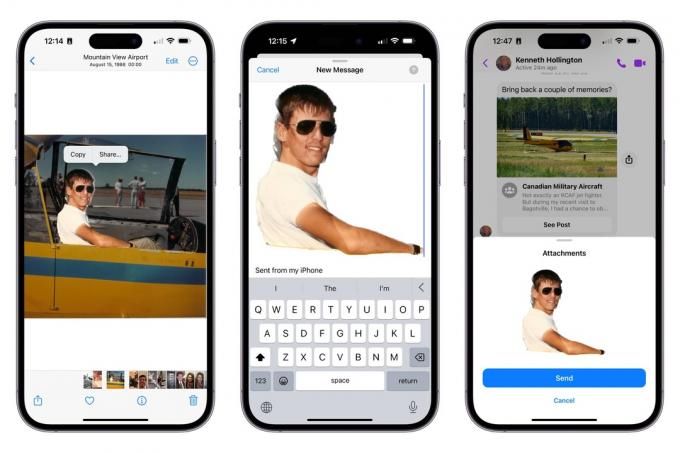
Как скопировать объект с фона фотографии
Самый простой способ использовать эту функцию — скопировать объект фотографии в системный буфер обмена. Вы можете вставить это в любое другое приложение, поддерживающее изображения, например «Сообщения», «Почта», «Заметки» или ваш любимый фоторедактор.
Шаг 1: Откройте подходящее изображение в приложении «Фото» на iPhone.
Шаг 2: Коснитесь и кратковременно удерживайте объект фотографии, пока вокруг него не появится светящийся контур.
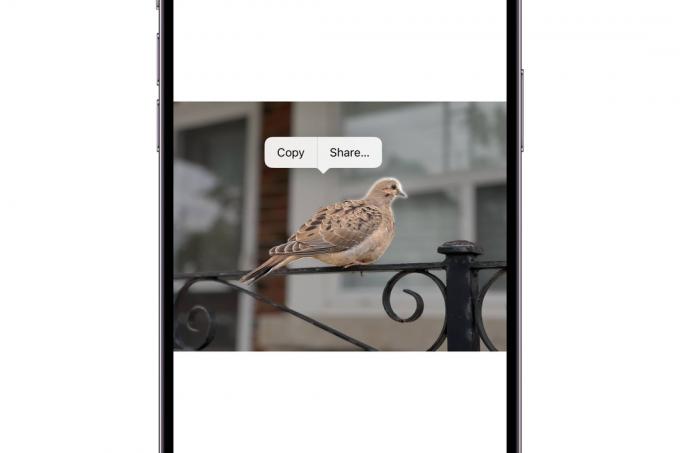
Связанный
- Как превратить живое фото в видео на вашем iPhone
- Почему вы не можете использовать Apple Pay в Walmart
- Как найти загруженные файлы на вашем iPhone или Android-смартфоне
Шаг 3: Отпустите палец. Должно появиться контекстное меню.
Шаг 4: Выбирать Копировать. Выделенная тема копируется в буфер обмена.
Шаг 5: Откройте другое приложение и вставьте содержимое буфера обмена, как и любое другое изображение. Будет вставлен только объект фотографии.

Как поделиться темой непосредственно в другом приложении
Если вы просто хотите поделиться предметом фотографии через приложение для обмена сообщениями или социальные сети, вы можете пропустить буфер обмена и сделать это непосредственно через лист обмена iOS 16.
Шаг 1: Откройте подходящее изображение в приложении «Фото» на iPhone.
Шаг 2: Коснитесь и кратковременно удерживайте объект фотографии, пока вокруг него не появится светящийся контур.
Шаг 3: Отпустите палец. Должно появиться контекстное меню.
Шаг 4: Выбирать Делиться. Появится диалоговое окно общего доступа iOS.
Шаг 5: Выберите, где вы хотите поделиться выбранной темой. Выбранное приложение открывается так же, как и для обмена любой другой фотографией, но отображается только объект изображения.

Как скопировать объект с помощью перетаскивания
Также можно скопировать объект изображения, перетащив его из приложения «Фотографии» в стороннее приложение, поддерживающее перетаскивание. Это работает с большинством встроенных приложений, таких как «Почта», «Сообщения», «Заметки» и «Напоминания». Это также удобно при работе со сторонними фоторедакторами.
Шаг 1: Откройте подходящее изображение в приложении «Фото» на iPhone.
Шаг 2: Коснитесь и кратковременно удерживайте объект фотографии, пока не появится светящийся контур.
Шаг 3: Начните двигать пальцем, не поднимая его. Вы должны увидеть копию объекта, которую вытаскивают из фотографии пальцем.
Шаг 4: Продолжайте удерживать палец на изображении, а другим пальцем проведите вверх от нижней части экрана iPhone, чтобы вернуться на главный экран.
Шаг 5: Продолжайте удерживать палец на изображении, а другим пальцем откройте приложение, в которое вы хотите поместить изображение.
Шаг 6: В целевом приложении перетащите изображение туда, куда вы хотите его вставить, и уберите палец, чтобы поместить его на место.
Что произойдет дальше, будет зависеть от приложения. Фоторедакторы обычно добавляют изображение объекта в качестве нового слоя, который вы можете перемещать, изменять размер и редактировать так же, как и любое другое изображение. Если вы поместите изображение в приложение для обмена сообщениями или в социальную сеть, оно будет вставлено в новое сообщение. Если целевое приложение не поддерживает вставку изображений, ничего не произойдет и тема будет удалена.
Рекомендации редакции
- Как загрузить бета-версию iOS 17 на свой iPhone прямо сейчас
- Как добавить виджеты на экран блокировки iPhone на iOS 16
- Как отключить всегда включенный дисплей iPhone 14 Pro
- 17 скрытых функций iOS 17, о которых вам нужно знать
- У вас есть iPhone, iPad или Apple Watch? Вам необходимо обновить его прямо сейчас
Обновите свой образ жизниDigital Trends помогает читателям быть в курсе быстро меняющегося мира технологий благодаря всем последним новостям, забавным обзорам продуктов, содержательным редакционным статьям и уникальным кратким обзорам.




